Cómo Abrir Archivos FLV en Windows y Mac de Forma Eficaz
¿Te has encontrado alguna vez con que has descargado un archivo FLV en tu ordenador y estabas deseando verlo? Pero cuando intentas abrirlo, te sientes frustrado porque tu reproductor multimedia por defecto no reconoce el formato.
Estás en el lugar adecuado si te preguntas qué es un archivo FLV y cómo reproducirlo en sistemas Windows 10 o Mac. Esta guía proporciona soluciones sobre cómo ver archivos FLV con un solo clic.
Parte 1. ¿Qué es un archivo FLV?
El archivo FLV es un formato desarrollado por Adobe Systems. Representa contenido de vídeo almacenado dentro del formato contenedor Adobe Flash Video. Cada archivo suele contener una breve cabecera y secuencias de audio y vídeo sincronizadas. FLV es la abreviatura de Flash Video, y los archivos FLV llevan la extensión ".flv".
Características de los archivos FLV
- Está diseñado para el streaming en línea e incluye archivos de tamaño compacto para un uso eficiente del ancho de banda.
- Su naturaleza incrustable facilita una integración perfecta en páginas web y admite elementos interactivos, como botones sobre los que se puede hacer clic.
- FLV mantiene la sincronización entre los flujos de audio y vídeo y admite metadatos con fines organizativos.
- FLV sigue siendo compatible con varias plataformas, aunque requiere el plugin Adobe Flash Player para su reproducción en navegadores web.
- Se adapta a varios códecs para ofrecer opciones de compresión flexibles.
La optimización del streaming, la compacidad y las capacidades interactivas de FLV siguen siendo relevantes para aplicaciones multimedia específicas online. Sin embargo, ahora está eclipsado por formatos más nuevos.

Parte 2. Reproduce archivos FLV convirtiéndolos con HitPaw Univd (HitPaw Video Converter)
Una de las formas eficaces de abrir este formato de archivo FLV es convertir el archivo. HitPaw Univd ofrece una conversión de archivos rápida y sin esfuerzo con un solo clic. Esta completa herramienta agiliza la descarga, conversión y edición de películas, garantizando la facilidad de uso para los usuarios.
Una vez convertidos, los vídeos se pueden compartir fácilmente en cualquier plataforma que se desees. HitPaw Univd permite una conversión perfecta y profesional de M4V a MP4V. Los usuarios pueden acceder a una herramienta versátil con opción de descarga gratuita que convierte archivos de vídeo y audio entre más de mil formatos y dispositivos.
Por qué elegir HitPaw Univd para reproducir archivos FLV
- Capaz de transformar archivos de vídeo en pistas de audio, convertir vídeos en GIF y alterar formatos de imagen
- Ofrece más de 200 opciones de formato, incluidos los formatos de vídeo y audio menos comunes
- Facilita la aceleración por hardware y conserva la calidad durante la conversión
- Convierte eficazmente por lotes hasta 5000 archivos de vídeo a la velocidad de un rayo.
- Sólida herramienta para descargar música, fotos y vídeos.
- Proporciona amplias herramientas de edición para ajustar los archivos de audio y vídeo según sus preferencias.
Pasos para utilizar HitPaw Video para reproducir archivos FLV
Paso 1. Comienza instalando HitPaw Univd en tu dispositivo.
Paso 2. Inicia HitPaw Univd y haz clic en el icono "Añadir vídeo" para importar tu archivo MP4 desde la biblioteca de tu ordenador.

Paso 3. Una vez introducido el vídeo, selecciona MP4 u otros formatos como formato de salida.

Paso 4. Después de elegir el formato de salida, a continuación, puedes decidir la ubicación para guardar el archivo. Haz clic en "Convertir" para iniciar el proceso de conversión de FLV a MP4. Espera a que el proceso se complete.

Parte 3. ¿Cómo abrir archivos FLV en Windows 10 de otras maneras?
Mientras que el Reproductor de Windows Media por defecto en Windows 10 soporta formatos multimedia estándar como MP4, WMV y MP3, carece de los códecs para archivos FLV. Al intentar abrir el reproductor FLV de Windows suele aparecer un mensaje de error que indica que no se reconoce la extensión.
Afortunadamente, puedes solucionar este problema de muchas maneras: cambiando el códec FLV por uno compatible, instalando el códec FLV que falta, o buscando un reproductor FLV alternativo para Windows 10. He aquí cómo ver archivos FLV en Windows con eficacia.
1. Instalar un Códec FLV
¿Cómo reproducir archivos FLV en Windows? Para habilitar la reproducción de FLV en Windows 10, instala el códec que falta desde fuentes externas, como el K-Lite Codec Pack, una opción muy recomendable. Sigue estos sencillos pasos para instalar el códec FLV y reproducir archivos FLV en Windows:
Paso 1. Visita el sitio web de K-Lite Codec Pack.

Paso 2. Descarga la versión estándar en tu PC.
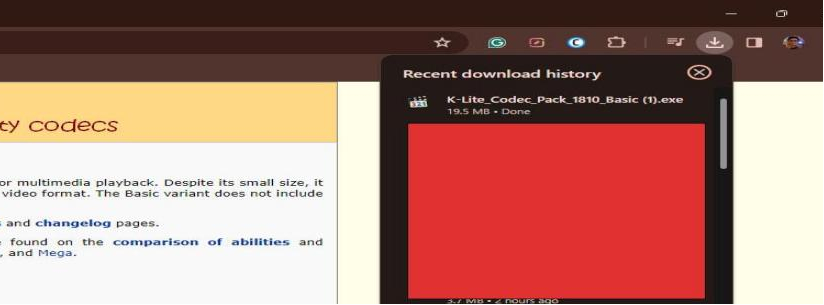
Paso 3. Ejecuta el archivo .exe descargado y sigue las instrucciones en pantalla para completar la instalación del códec para tu reproductor multimedia.
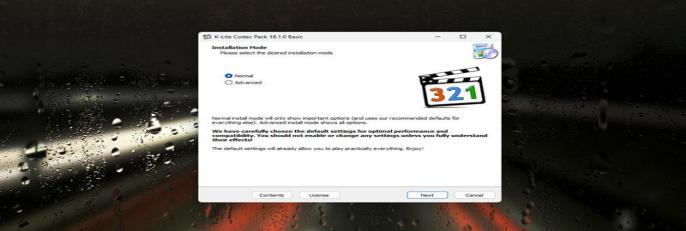
Paso 4. Tras la instalación, prueba a reproducir archivos FLV en tu reproductor multimedia para comprobar si el problema se ha resuelto.
Si te preocupan los posibles problemas del sistema, considera soluciones alternativas o utiliza los reproductores multimedia FLV que se comentan en la sección siguiente.
2. Utilizar VLC Player
Además del Reproductor de Windows Media, existen numerosas opciones de software de reproducción multimedia de terceros. Una de las opciones más conocidas es VLC Media Player, aclamado por manejar varios formatos de vídeo y audio, incluidos los archivos FLV. Además, VLC es multiplataforma y es totalmente gratuito.
Paso 1. Abre VLC Media Player haciendo clic en su icono, parecido a un cono de tráfico naranja, en el Escritorio, el menú Inicio de Windows o la carpeta Aplicaciones de Mac.
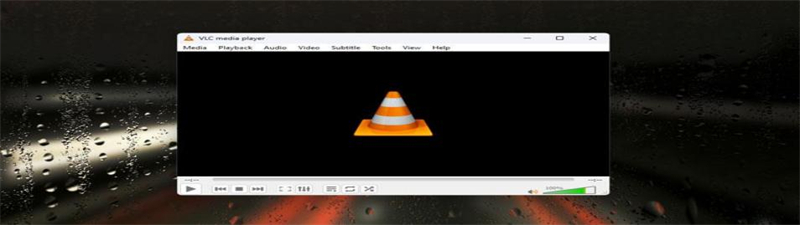
Paso 2. Haz clic en "Medios" (Windows) o "Archivos" (Mac) en la barra de menús de la parte superior de la ventana de VLC, y selecciona "Abrir Archivo" en el menú desplegable.
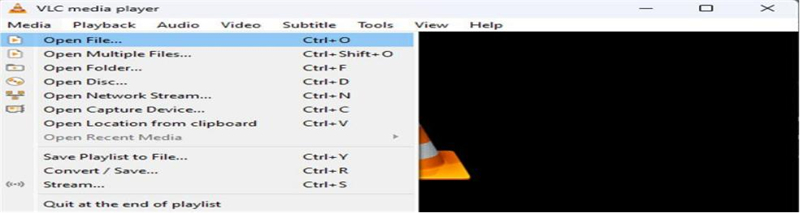
Paso 3. Busca la ubicación de tu archivo FLV utilizando el explorador de archivos y haz clic en "Abrir" para abrir el archivo.
Paso 4. Arrastra y suelta el archivo FLV en la ventana de VLC Media Player.
Parte 4. ¿Cómo abrir archivos FLV en Mac de otras formas?
En primer lugar, es importante tener en cuenta que Mac no soporta archivos FLV de forma nativa. Las especificaciones oficiales de Apple muestran que los formatos de video soportados incluyen MOV, MP4, MT2S/MTS y AVI. Si intentas abrir un archivo .flv o .swf con QuickTime Player, fallará y tendrás que buscar un software adicional para habilitar QuickTime Player.
Hemos descrito tres formas de reproducir archivos FLV sin problemas, aprovechando las mejores opciones de conversores de vídeo y reproductores de vídeo FLV adaptados a usuarios de Mac. Entremos en materia.
1. Utilizar QuickTime Player
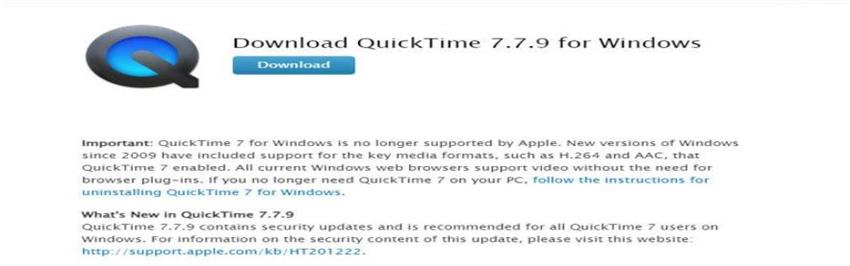
Para utilizar QuickTime en tu Mac para reproducir archivos FLV, necesitarás instalar el plugin Perian, un componente de terceros compatible con QuickTime 7.6.6.
Paso 1. Después de instalar el plugin, reinicia tu Mac.
Paso 2. Inicia QuickTime e importa tu vídeo FLV. La reproducción debería comenzar, permitiéndote reproducir tu archivo FLV sin problemas.
2. Adobe Media Player
Si tu navegador tiene instalado el plugin Adobe Flash Player, podrás ver directamente vídeos FLV online. Sin embargo, la mayoría de los reproductores multimedia pueden no soportar archivos FLV cuando se descargan en tu disco duro local. Aquí tienes soluciones para abrir y reproducir vídeos con la extensión .flv:
Los archivos FLV han sido desarrollados por Adobe para ser abiertos en Adobe Animate y en el reproductor gratuito Flash Player de Adobe. Puedes descargarlos del sitio web de Adobe. Si tu navegador ya tiene instalado el complemento Adobe Flash Player, sólo tiene que arrastrar y soltar el archivo FLV en el navegador. Además, Adobe Premiere Pro puede leer y reproducir vídeos con la extensión FLV.
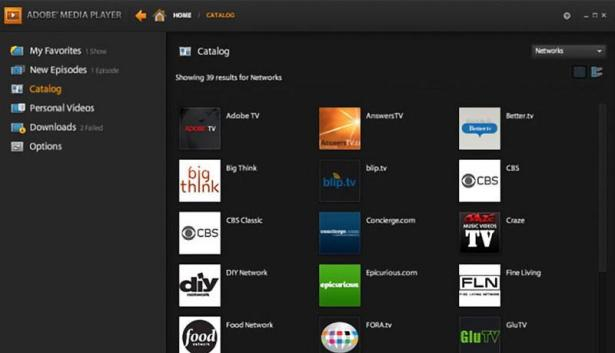
Parte 5. Preguntas frecuentes sobre la reproducción de archivos FLV
P1. ¿Cómo convierto FLV a MP4?
R1. Puedes utilizar varias herramientas de software online para convertir FLV (Flash Video) a formato MP4. HitPaw Univd ha simplificado encontrar una herramienta adecuada para convertir FLV a MP4.
P2. ¿Los archivos FLV tienen pérdidas?
R2. FLV utiliza formatos con pérdida para la codificación de vídeos para mantener los tamaños de archivo pequeños para tiempos de carga más rápidos. Típicamente, los archivos FLV codifican audio usando el formato MP3 y el vídeo con el formato H.264.
Conclusión
Hemos tratado muchos métodos para ayudarte a reproducir correctamente archivos FLV en Mac y Windows. Puedes elegir la solución que mejor se adapte a tus necesidades. Sin embargo, si el archivo FLV sigue sin reproducirse, es posible que esté dañado. Considera volver a descargar el archivo o utilizar una herramienta de reparación de vídeo para arreglarlo para repararlo.
A pesar de su antigüedad, FLV sigue siendo un formato de vídeo muy utilizado. Si tienes dificultades para abrir archivos FLV en Windows o Mac, considera la posibilidad de utilizar HitPaw Univd (HitPaw Video Converter) software. Esta completa herramienta permite reparar varios formatos de archivo con facilidad. Con este software, el proceso de reparación es ágil y sencillo, ofreciendo una experiencia sin complicaciones.






 HitPaw FotorPea
HitPaw FotorPea HitPaw Video Object Remover
HitPaw Video Object Remover
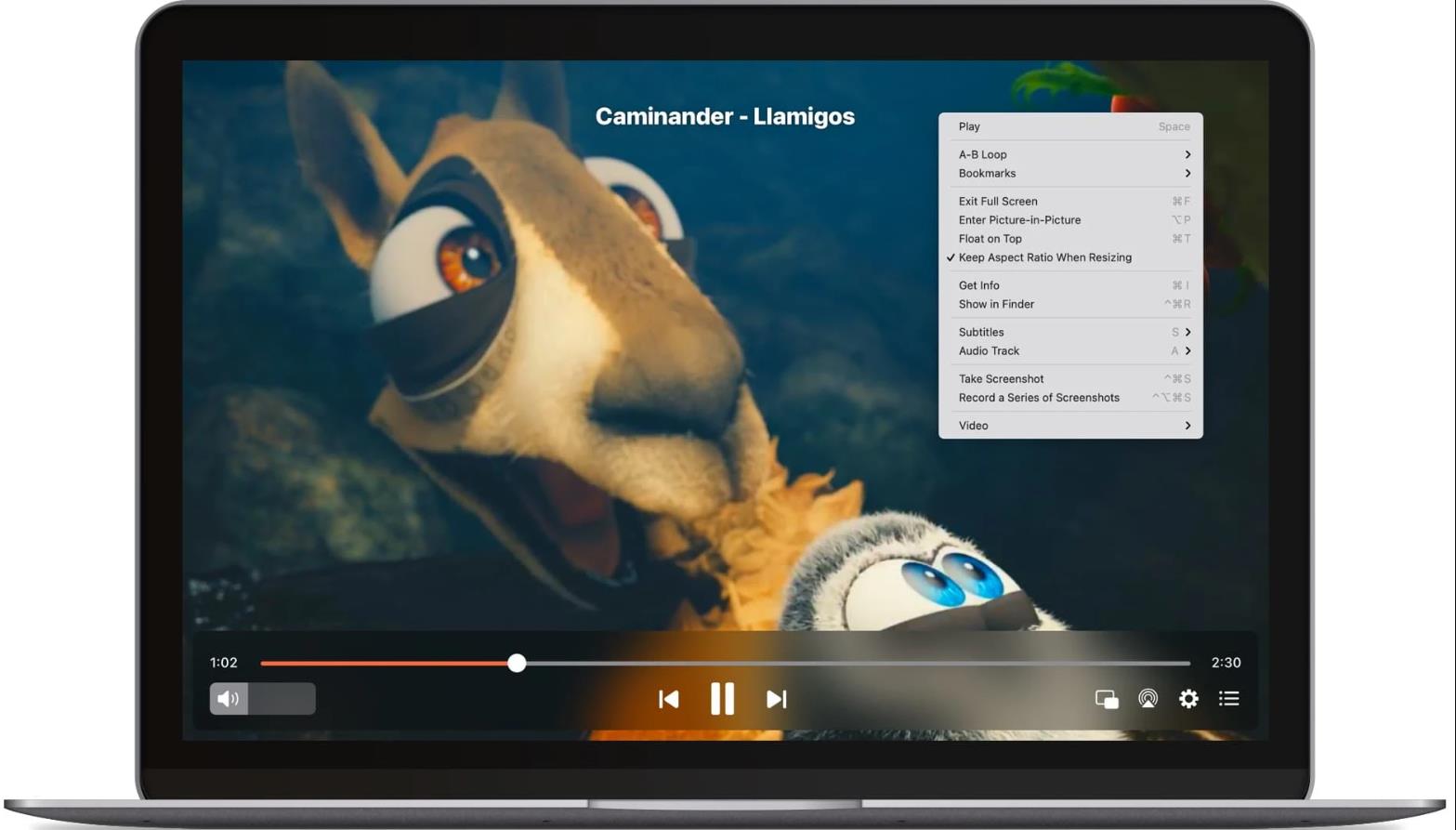


Compartir este artículo:
Valorar este producto:
Juan Mario
Redactor jefe
Trabajo como autónomo desde hace más de cinco años. He publicado contenido sobre edición de video, edición de fotos, conversión de video y películas en varios sitios web.
Más ArtículosDejar un comentario
Introduce tu opinión sobre los artículos de HitPaw